工具/原料:
系统版本:win7
品牌型号:华硕UL30KU23A
软件版本:下载火(xiazaihuo.com)一键重装系统 v.12.6.49.2290
方法/步骤:
方法一、通过下载火(xiazaihuo.com)一键重装系统启动U盘启动
1、下载安装下载火(xiazaihuo.com)一键重装系统工具并打开,插入一个8g以上的空白u盘进电脑,点击开始制作。
 2、进入系统选择页面,接着选择需要安装的系统,点击“开始制作”。
2、进入系统选择页面,接着选择需要安装的系统,点击“开始制作”。
 3、等待制作完成之后,可以先查看需要安装的电脑主板的启动快捷键是什么,然后拔掉u盘即可。
3、等待制作完成之后,可以先查看需要安装的电脑主板的启动快捷键是什么,然后拔掉u盘即可。
win7系统下载u盘安装教程
u盘装系统是目前大部分电脑城装机员最常使用的,比起光盘装系统来的方便而且u盘方便携带,体积小,而且一键制作简单又好用。但是对于一些新手来说,他们可能并不清楚整个操作步骤,那么下面为大家介绍一下win7系统u盘安装步骤图解。
 4、u盘插入需要重装的电脑上,并重启电脑快速断续的按启动热键,通常是F12、F8、F9、F11、ESC大家都可以逐一尝试,进入快速启动界面,选择带USB开头的u盘启动项回车键进入其中。
4、u盘插入需要重装的电脑上,并重启电脑快速断续的按启动热键,通常是F12、F8、F9、F11、ESC大家都可以逐一尝试,进入快速启动界面,选择带USB开头的u盘启动项回车键进入其中。
 5、在这里我们选择“启动win10x64PE(2G以上内存)”按回车键进入。
5、在这里我们选择“启动win10x64PE(2G以上内存)”按回车键进入。
 6、pe系统内,打开下载火(xiazaihuo.com)装机工具选择我们需要安装的系统执行安装,目标分区一般选择“C盘”。
6、pe系统内,打开下载火(xiazaihuo.com)装机工具选择我们需要安装的系统执行安装,目标分区一般选择“C盘”。
 7、耐心等待系统安装完成后,拔出u盘重启电脑。
7、耐心等待系统安装完成后,拔出u盘重启电脑。
 8、期间电脑可能重启多次,直至进入到系统界面即表示安装完成。
8、期间电脑可能重启多次,直至进入到系统界面即表示安装完成。
 方法二、使用老毛桃u盘重装系统
方法二、使用老毛桃u盘重装系统
1、首先,打开老毛桃一键装机软件,找到win10系统镜像,安装在c盘,点击执行。
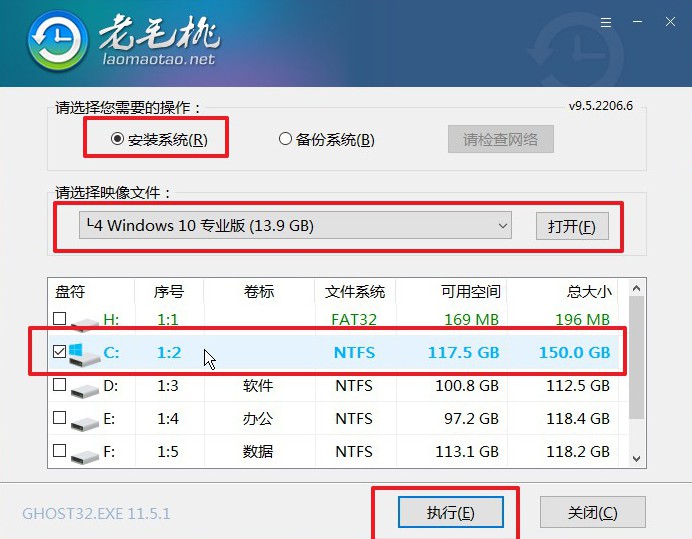 2、然后,电脑会自动重启安装系统,进入Windows 10系统界面则表示u盘重装成功。
2、然后,电脑会自动重启安装系统,进入Windows 10系统界面则表示u盘重装成功。
 3、注意:第一次重启时,需要拔出u盘启动盘,不然就会重新进入老毛桃u盘winpe界面。
3、注意:第一次重启时,需要拔出u盘启动盘,不然就会重新进入老毛桃u盘winpe界面。
 总结:上文就是小编为大家详细介绍的关于怎么从u盘启动电脑重装系统的方法,希望以上的介绍能够为更多的用户提供到帮助。
总结:上文就是小编为大家详细介绍的关于怎么从u盘启动电脑重装系统的方法,希望以上的介绍能够为更多的用户提供到帮助。
u盘如何安装win7系统教程图文
电脑现如今已经成为我们日常生活必备的电子设备了,使用时间久了之后难免会出现一些小故障,有的时候还会涉及到需要重装系统修复,通过U盘重装系统是十分常见的一种方法,下面小编就给大家分享下u盘如何安装win7系统教程。





